Configurare Git
Configurare credențiale Git
Pentru a începe să folosim git, trebuie să generăm un certificat digital prin care o să ne permită autentificare pe serverele gitlab.
Pentru început mergem pe desktop apasăm click dreapta și alegem Git Bash Here, după câteva secunde o să se deschidă o fereastră cu line de comandă, facem o mică verificare a ei, tastând comanda whoami, drept răspuns trebuie să vă afișeze sub comandă numele utilizatorului vostru.
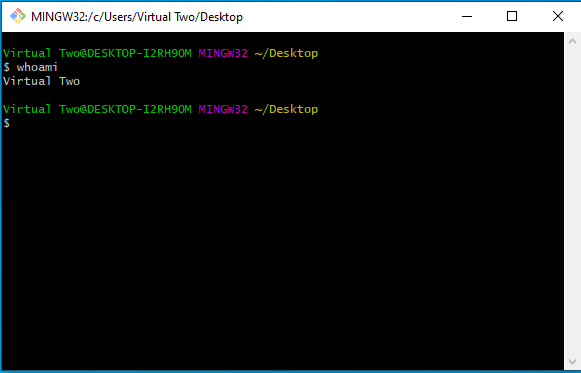
Dacă totul e în regulă și vă apare numele utilizatorului, începem prin a genera certificatul, vă rog să rețineți certificatul este o cheie asimetrică formată din două componente, una privată care nu trebuie dezvălui sub nici-o formă și una publică. Purcedem astfel prin crearea certificatului folosind comanda ssh-keygen, după folosirea ei ne va întreba unde vrei să salvăm ( Enter file in which to save the key (/c/Users/Virtual Two/.ssh/id_rsa) ) respectivul certificatul, pur și simplu îl lăsăm acolo unde spune el deci continuăm apăsând ENTER, acum va vrea să introducem un passphrase, acest passphrase o să fie necesar de fiecare dată când facem commit sau push pe server, passphrase-ul îl puteți vedea ca o parolă care previne folosirea neautorizată a certificatului, după ce ați întrodus passphrase apasați enter și introduceți-l din nou (Notă: Când tastați passphrase-ul el nu apare de loc în terminal, să nu fiți mirați că tastați și nu apare nimic).
Felicitări, certificatul a fost creat vă dați seama prin frazele:
Your identification has been saved in /c/Users/Virtual Two/.ssh/id_rsa <--- Partea privată
Your public key has been saved in /c/Users/Virtual Two/.ssh/id_rsa.pub <--- Partea publică
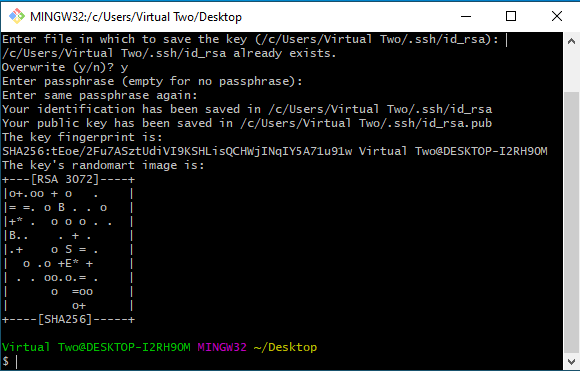
Purcedem la instalarea certificatului pe gitlab, pentru început, mai trebuie să dați o comandă în terminal anume cat ~/.ssh/id_rsa.pub comanda aceasta vă va afișa în terminal partea publică a certificatului, de care noi avem nevoie.
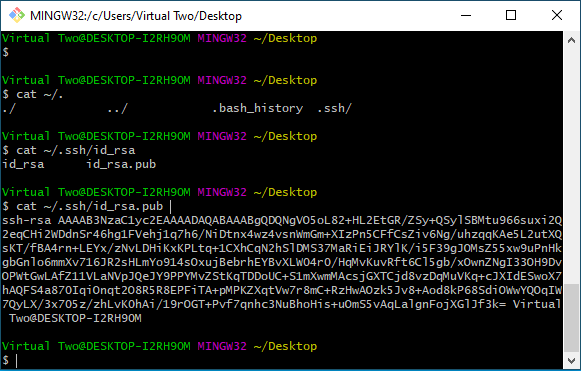
După care executăm două comenzi, pentru că GitLab să știe cine suntem.
- git config --global user.email "[email protected]" <--- Aici pui mail-ul pe care l-ai folosit pe gitlab
- git config --global user.name "Your Name" <--- Aici pui numele de utilizator
Acum mergem pe GItLab, în dreapta sus avem avatarul nostru, dăm click pe el, alegem Edit Profile, navigăm la pagină (din stânga) numită SSH KEYS, copiem tot textul de unde începe ssh-rsa AAAAB ....... până la (inclusiv) ...... Two@DESKTOP-I2RH90M, și îl lipim în câmpul cel mai mare, după care apăsăm Add Key.
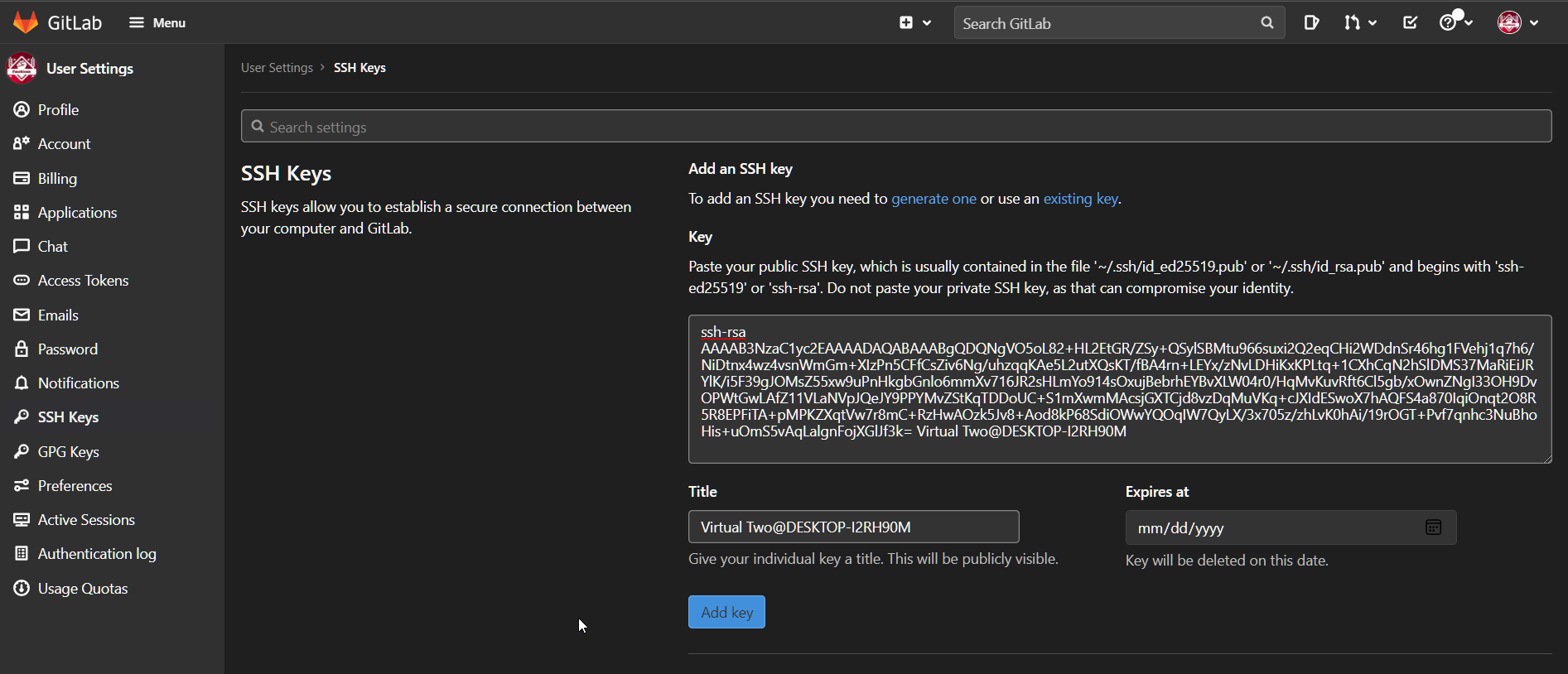
Felicitări ați terminat de configurat Git!

No Comments